QuickTime Player est une application pratique pour enregistrer l'écran sur macOS. Avec une interface simple, des outils faciles à utiliser et plus encore; performances fiables, l'application ne prend pas beaucoup de temps à maîtriser, ce qui en fait un excellent outil d'enregistrement d'écran pour la plupart des gens. Cela dit, QuickTime Player est assez limité et manque également d'outils de niveau professionnel. De plus, il obtient un score plutôt bas sur le front de la personnalisation. Mais ne vous inquiétez pas, c'est là que les meilleurs enregistreurs d'écran pour Mac (de tiers) ont un rôle à jouer. Si vous souhaitez en obtenir un pour votre appareil macOS, ne cherchez pas plus loin que cette vaste gamme!
Meilleurs enregistreurs d'écran pour Mac en 2020
Avant de choisir un enregistreur d'écran Mac payant ou gratuit, il serait bon de peser d'abord les options:
Quel type d'enregistreurs d'écran devriez-vous choisir?
Comme il n'y a pas de pénurie d'enregistreurs d'écran, vous avez l'embarras du choix. Compte tenu de divers besoins, j'ai sélectionné à la fois des applications avancées et faciles à utiliser. De plus, il existe également de nombreuses offres contenant des outils très pratiques à un prix très abordable afin que vous puissiez faire votre travail sans avoir à dépenser beaucoup d'argent. Ainsi, que vous recherchiez un outil pour créer des vidéos de haute qualité ou que vous recherchiez le logiciel avec tous les outils de base pour créer des clips amusants, envoyer des sites de réseautage social en blitzkrieg, nous avons tout ce qu'il vous faut. Cela dit, passons aux choses sérieuses tout de suite!
1. Camtasia
Prétendant être un enregistreur d'écran et un éditeur vidéo tout-en-un, Camtasia a tout ce qu'il faut pour être l'un des meilleurs enregistreurs d'écran pour macOS. Ce qui l'a bien placé, c'est le large gamme d'outils qui offrent plus de contrôle sur les aspects essentiels. le mise en page de type studio avec une chronologie en couches permet un montage et un mixage fluides, vous permettant de créer des vidéos screencast comme un pro.
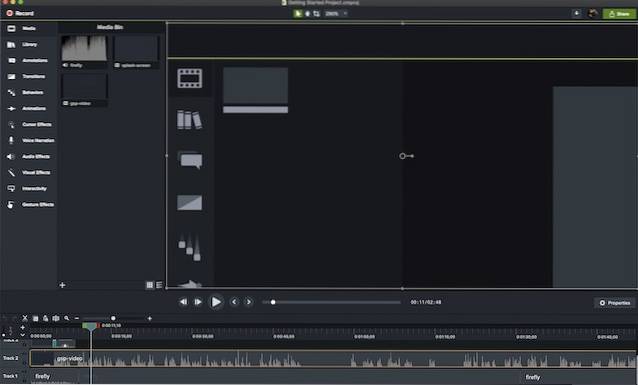
Camtasia propose également un série d'effets visuels, y compris un mode «écran vert» unique qui vous permet de vous insérer dans la vidéo comme si vous faisiez vous-même partie de l'action. Les vidéos créées via Camtasia peuvent être entièrement interactives, permettant à vos téléspectateurs d'interagir avec les zones sensibles au fur et à mesure que vous les configurez, et de travailler sur toutes sortes d'appareils. Une autre caractéristique qui le rend très pratique est la possibilité de transformer n'importe quelle courte vidéo en un GIF animé. Les moments où vous souhaitez montrer une tâche rapide ou un flux de travail à votre collègue, cette fonctionnalité entrerait très bien en jeu.
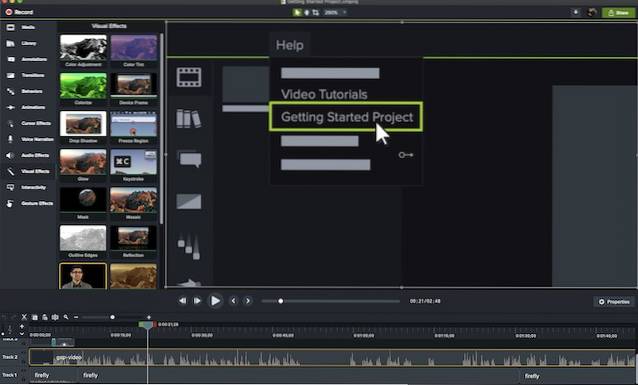
Mais ce qui a attiré mon attention dans ce puissant enregistreur d'écran, c'est la fonction "Favoris" qui permet aux utilisateurs de mettre tous les outils fréquemment utilisés au même endroit. Ainsi, vous n'avez pas besoin de sauter d'un bout à l'autre pour trouver un outil spécifique. De plus, il propose également une application mobile compagnon, Fusible TechSmith, qui permet d'importer des photos et des vidéos directement dans Camtasia Studio à partir de vos appareils iOS et Android. En bref, Camtasia est le genre d'enregistreur d'écran que la plupart des professionnels aimeraient avoir à leur disposition pour enregistrer des vidéos de premier ordre..
Prix: 249 $, essai gratuit de 30 jours
Visite: Site Internet
2. ScreenFlow
Si Camtasia prétend être le leader du peloton, ScreenFlow n'est pas non plus en retard dans le jeu. En fait, il y a un certain nombre de fronts où ce dernier a un net avantage sur le premier. Pour enregistrement d'écran et montage vidéo de niveau professionnel, c'est à la hauteur de la tâche. Ce que j'aime particulièrement à propos de ScreenFlow, c'est son interface utilisateur intuitive qui demande moins de courbe d'apprentissage contrairement à celle de Camtasia. En ce qui concerne les outils, il dispose d'un ensemble similaire de fonctionnalités puissantes, mais elles sont un peu plus faciles à maîtriser. En outre, c'est aussi esthétiquement plus agréable, mais cela peut être une chose subjective.
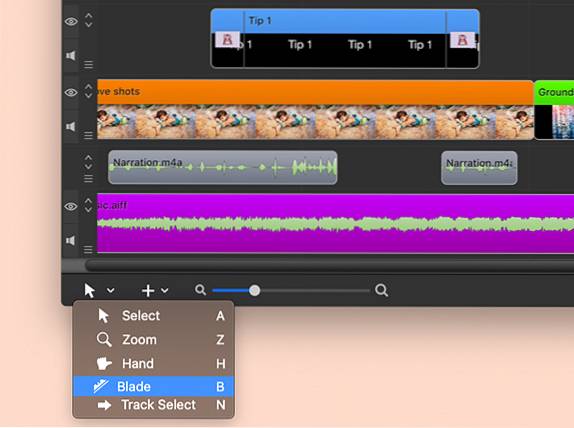
Certaines des subtilités de ScreenFlow incluent la capacité du programme à enregistrer des vidéos non seulement à partir de l'écran de Mac, mais également à partir d'un iPhone, iPod touch ou iPad connecté. Il peut également importer de la vidéo et de l'audio à partir de webcams et de microphones externes et offre le débit binaire le plus élevé pour l'enregistrement d'un écran Retina (30 ips). Avec un bibliothèque multimédia d'images et de vidéos en constante augmentation avec une bibliothèque multimédia intégrée avec une tonne de pistes libres de droits, transitions sympas et arrière-plans de mouvement, vous avez beaucoup à expérimenter.
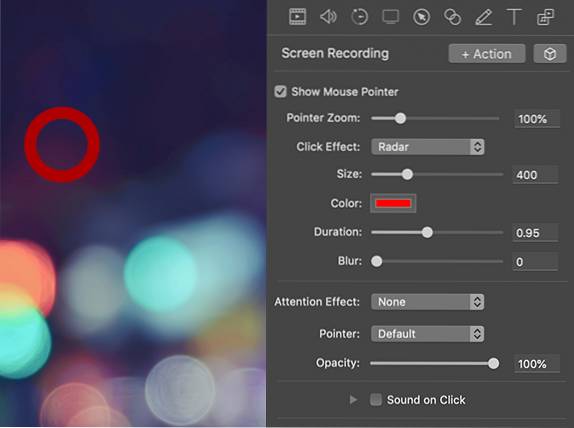
Une autre caractéristique à noter est la chronologie multipiste qui permet une manipulation visuelle des éléments. Sans parler de la commande de mouvement, qui vous permet de zoomer sur une partie de l'écran où se déroule une action d'intérêt. Tout bien considéré, ScreenFlow est ce dont vous avez besoin pour enregistrer l'écran sur votre Mac avec plus de précision, mais sans avoir à passer par une courbe d'apprentissage abrupte.
Prix: 129 $
Visite: Site Internet
3. Snagit
Encore un autre logiciel d'enregistrement d'écran pour macOS de TechSmith! Si vous n'avez pas besoin des outils de niveau professionnel proposés par Camtasia mais que vous voulez le même niveau de fiabilité, Snagit serait la bonne réponse à vos besoins. Du point de vue de l'interface, il a l'air un peu léger et est beaucoup plus facile à maîtriser. le L'accent de ce logiciel est sur l'annotation des captures d'écran - à la fois dans les formats fixes et vidéo. Des fonctionnalités telles que la possibilité d'enregistrer simultanément des écrans et des webcams, d'enregistrer de l'audio et de visualiser les enregistrements précédents sont très utiles.
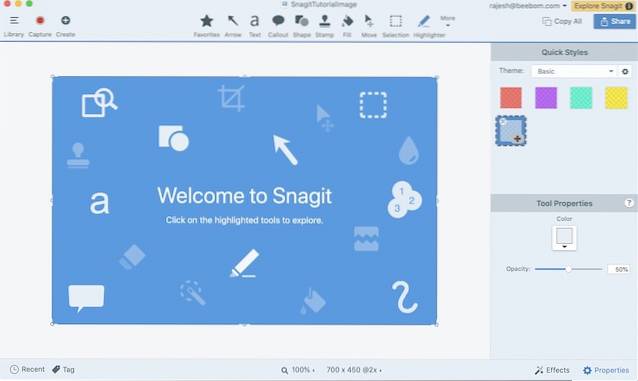
Snagit n'offre pas une large gamme d'effets et de commandes de chronologie comme Camtasia. Cependant, ils sont plus que capables de répondre aux besoins de base. Tout comme son frère, il aussi est livré avec un mode de «capture par défilement» unique qui prendra des instantanés de longues pages Web pour un partage facile.
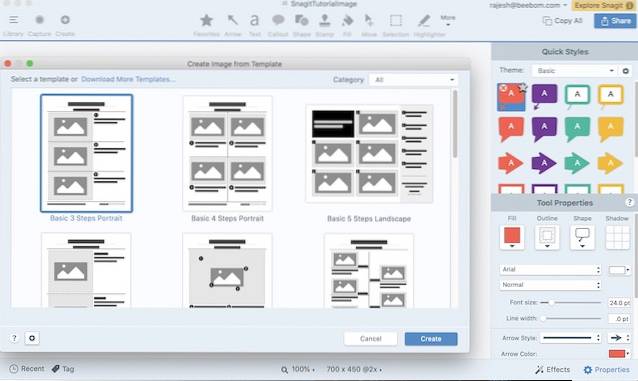
À l'instar de Camtasia, ce programme permet également d'importer des vidéos et des images mobiles via l'application Fuse et offre de nombreuses options de partage, y compris la possibilité d'exporter des projets directement dans Camtasia. De plus, il vous permet également de exporter une vidéo au format GIF ce qui peut être utile dans de nombreuses situations. À 49,95 $, Snagit est l'un des logiciels d'enregistrement d'écran les moins chers pour macOS.
Prix: 49,95 $, essai gratuit de 15 jours (disponible pour macOS et Windows)
Visite: Site Internet
4. Screencast-o-Matic
C'est probablement le logiciel le plus intéressant de toute cette liste. Pourquoi demandes-tu? Parce que Screencast-o-Matic est un enregistreur d'écran en ligne que vous pouvez utiliser sans trop de tracas. C'est également le premier outil de cette liste à être qualifié de freemium, où il a une version gratuite que vous pouvez utiliser à loisir autant que vous le souhaitez, tandis que les fonctionnalités supplémentaires vous coûteront de l'argent. Screencast-o-Matic fonctionne en installant un «lanceur» sur votre système, tandis que les sessions d'enregistrement sont lancées via le site Web. Pensez-y comme en utilisant un outil de conférence comme GoToMeeting - le même concept est à l'œuvre ici aussi.
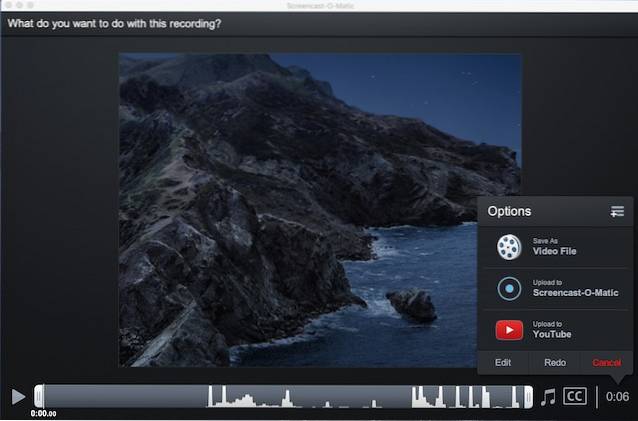
La version gratuite de Screencast-o-Matic permet jusqu'à 15 minutes d'enregistrement d'écran en vidéo 720p aux côtés de la webcam et de l'entrée micro, et une publication facile. La version Pro, qui ne coûte que 1,5 $ / mois (facturé annuellement), non seulement supprime toutes ces limitations, mais introduit également une pléthore de nouvelles fonctionnalités telles que l'édition en temps réel, l'enregistrement audio du système, l'édition de vidéos après le tournage, etc..
Prix: Gratuit, 1,5 $ / mois
Visite: Site Internet
5. Movavi
Lorsque vous parlez de l'un des enregistreurs d'écran les plus rentables pour macOS, mettre Movavi hors de vue serait une erreur. Bien qu'il ne s'agisse peut-être pas d'un logiciel riche en fonctionnalités sur le marché, il a toutes les bases couvertes pour être un bon candidat pour ceux qui sont prêts à avoir le meilleur des deux mondes: un outil très fiable et à un prix relativement abordable. En tant que personne qui préfère des outils faciles à utiliser avec une courbe d'apprentissage plus facile, j'ai trouvé l'interface de Movavi très utile..
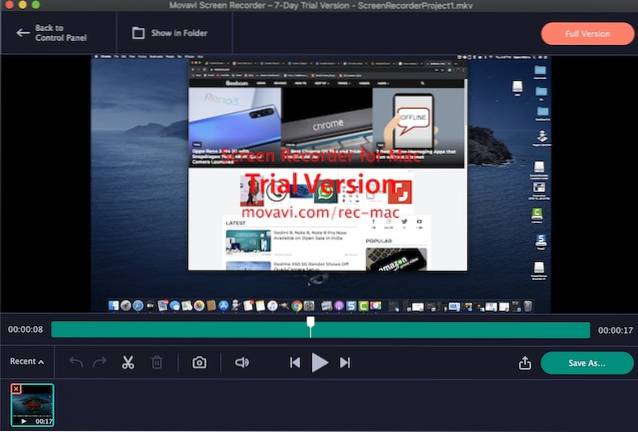
En fonction des besoins, l'application facilite la configuration des paramètres d'enregistrement. Juste sélectionnez la zone de capture, ajustez les paramètres en fonction de vos besoins et vous êtes prêt à partir. Une fois que vous avez enregistré l'écran, vous pouvez le modifier à l'aide de tous les outils de base. De plus, vous pouvez programmer l'enregistrement, ajouter des effets de souris, et même convertir des vidéos avec l'outil SuperSpeed pour les exporter en haute qualité. Sans oublier, il existe également une option pour choisir vos propres raccourcis pour avoir un meilleur contrôle sur l'enregistrement.
Prix: 59,95 $
Visite: Site Internet
6. Apowersoft
Il y a beaucoup à aimer dans «Apowersoft». Avant tout, le logiciel est l'un des enregistreurs d'écran les plus intuitifs du marché. Cela signifie que vous pouvez facilement le parcourir et le personnaliser pour mieux répondre à vos besoins avec peu d'effort. Quant aux outils, ils sont de niveau pro et peuvent répondre à la plupart des exigences. Alors, si vous êtes prêt à faire des vidéos de démonstration pour la formation ou des tutoriels, il peut répondre à la demande avec des chiffres assez bons.
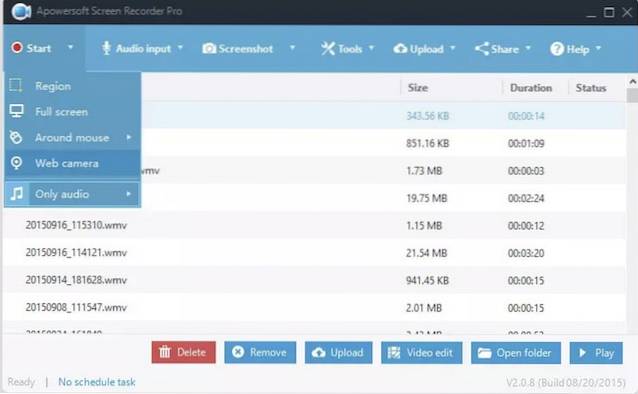
Selon vos besoins, vous pouvez capturer la totalité de l'écran ou seulement une partie personnalisée de l'affichage. Une caractéristique notable de ce logiciel est la possibilité de garder les vidéos synchronisées avec l'audio. De plus, il fait également un très bon travail d'enregistrement de webcam ou de capture d'écran avec webcam.
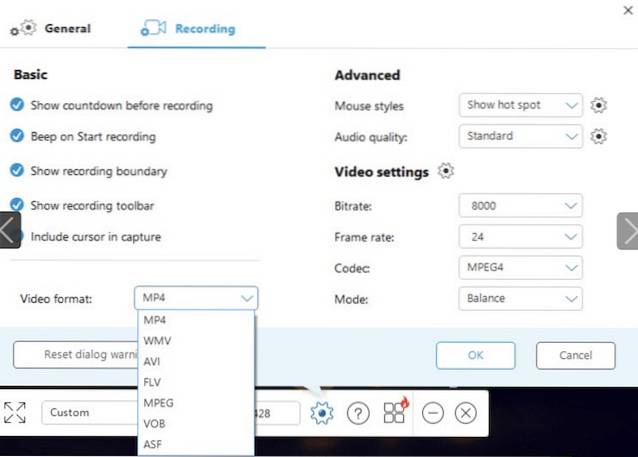
Une autre caractéristique qui le place devant de nombreux autres rivaux est édition en temps réel pendant l'enregistrement de vidéos. Et avec plusieurs effets à disposition, vous pouvez transformer l'apparence de votre enregistrement d'écran. De plus, Apowersoft vous permet également convertissez vos vidéos dans plusieurs formats, notamment MP4, AVI, WMV, MOV, etc. ce qui est encore un autre avantage. Ajoutez à cela la fonctionnalité multiplateforme (macOS, iOS, Windows et Android) et cela devient un concurrent sérieux pour vos besoins professionnels.
Prix: 69,95 $ (prix original: 259,85 $)
Visite: Site Internet
7. TinyTake
Bien que TinyTake soit loin d'être aussi riche en fonctionnalités que certains des plus grands noms de cette rafle, il a un solide coup de poing - bien au-dessus de son poids. Et c'est probablement la meilleure partie de celui-ci. L'application rend assez simple pour enregistrer des vidéos, ajouter des commentaires et les partager avec les autres. Vous pouvez capturer la vidéo de tout l'écran de votre Mac ou choisir d'enregistrer uniquement une petite région.
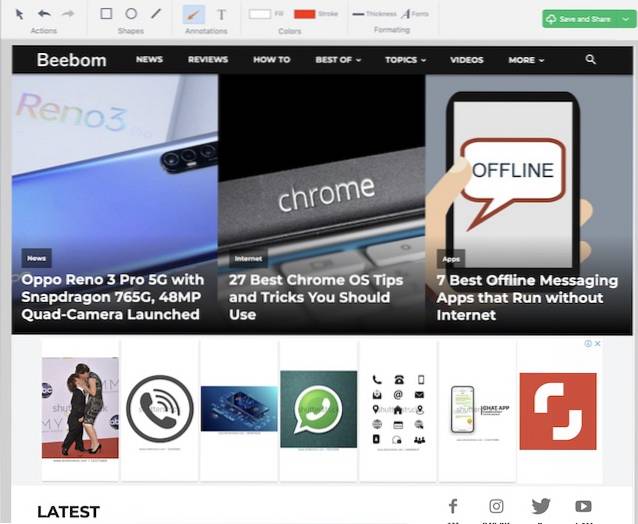
Comme cela vous permet enregistrer des vidéos jusqu'à 120 minutes, vous avez la liberté nécessaire pour créer une vidéo assez longue. Avec quelques très pratiques outils d'annotation, il vous permet également d'ajouter une personnalisation sympa au mix. Une fois que votre vidéo est prête, vous pouvez la publier en ligne ou générer un lien partageable pour diffuser votre clip partout avec facilité. Dans l'ensemble, TinyTake est l'un des meilleurs enregistreurs d'écran gratuits pour Mac - haut la main.
Prix: Libérer
Visite: Site Internet
8. VLC
Vous pourriez être surpris de trouver VLC ici - après tout, ce n'est qu'un lecteur vidéo, non? En fait, VLC a une option de capture d'écran qui sera tout à fait suffisante pour les besoins de la plupart des gens. Si vous ne cherchez rien d'extraordinaire et que vous avez rapidement besoin d'enregistrer une action d'écran que vous souhaitez partager avec quelqu'un d'autre, cela peut vous aider.
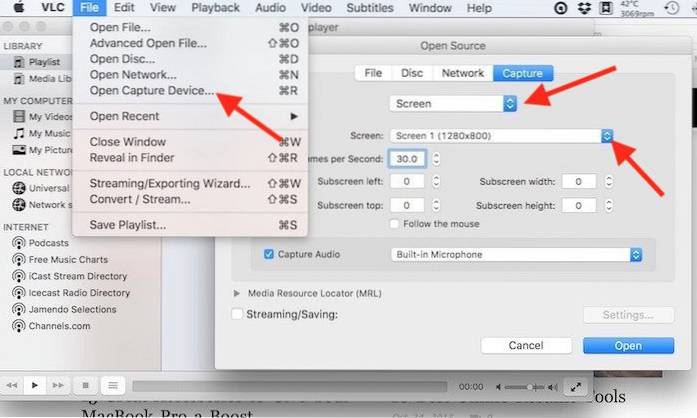
Pour accéder à cette fonctionnalité «masquée», accédez au menu Fichier et Ouvrir le périphérique de capture, où vous devez modifier la sélection de la source en Écran. VLC permet certains ajustements de base comme le périphérique d'entrée audio à capturer, la fréquence d'images à utiliser pour les vidéos (il offre un maximum décent de 30 images par seconde) et permet de suivre la souris pour une mise au point plus facile, entre autres paramètres. Mieux encore, VLC est gratuit, alors qu'est-ce que vous avez à perdre?
Prix: Libérer
Visite: Site Internet
9. OBS
J'ai placé OBS au numéro neuf malgré qu'il s'agisse d'une offre gratuite puissante avec une pléthore de fonctionnalités que vous ne trouveriez autrement que dans les logiciels payants. La raison en est que OBS (Open Broadcaster Software) a une courbe d'apprentissage très abrupte, ce qui le rend inadapté à un utilisateur moyen. Cependant, le logiciel est en effet vraiment puissant et offre un enregistrement de niveau professionnel avec toutes les sources imaginables pour l'audio et la vidéo. De plus, il peut également capturer un certain nombre de préréglages différents, y compris une fenêtre, une région ou un plein écran spécifiques.
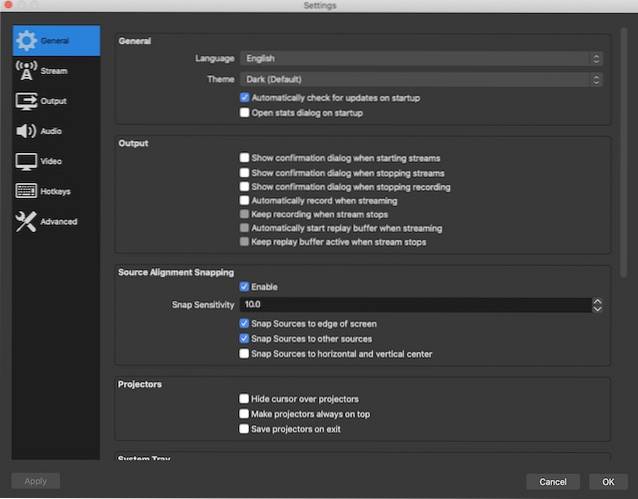
De plus, le logiciel vous permet affiner plusieurs paramètres lors de l'enregistrement vidéo, ce qui peut être très utile lorsque vous souhaitez avoir un contrôle précis. C'est une offre intéressante que vous devriez explorer si vous recherchez une solution gratuite puissante pour vos besoins de capture d'écran.
Prix: Libérer
Visite: Site Internet
10. Monosnap
Si tu veux avoir un enregistreur d'écran relativement simple pour créer des vidéos de formation et des didacticiels, ne cherchez pas plus loin que Monosnap. L'application dispose de tous les outils de base et rend la capture d'écran assez simple. Probablement la meilleure partie à ce sujet est qu'il apparaît dans la barre d'état elle-même afin que vous puissiez commencer à enregistrer l'écran en un seul clic..

Il dispose d'un pratique Loupe 8x qui vous permet d'ajuster votre zone de pixels. Et avec la possibilité de personnaliser les raccourcis clavier, vous avez un peu plus de flexibilité pour enregistrer l'écran sur votre Mac. Ce n'est pas tout, il est également à la hauteur en ce qui concerne l'enregistrement de la vidéo de la webcam et du son du microphone. Bien que l'application soit gratuite, tous les bonus ne sont pas disponibles dans la version gratuite. Vous devrez les déverrouiller à l'aide d'achats intégrés. Dans l'ensemble, Monosnap est l'une des meilleures applications d'enregistrement d'écran pour macOS.
Prix: Achats intégrés gratuits disponibles
Visite: Site Internet
Choisissez le meilleur logiciel d'enregistrement d'écran pour macOS
Ce sont donc nos meilleurs enregistreurs d'écran pour Mac. En gardant à l'esprit une variété de besoins, nous avons choisi les applications qui peuvent offrir de meilleures performances. Alors, lequel a attiré votre attention? Est-ce celui qui regorge d'outils de niveau professionnel ou celui qui offre le meilleur des deux mondes? Nous serions heureux de le savoir dans les commentaires ci-dessous. De plus, si vous pensez que nous avons manqué un bon logiciel d'enregistrement d'écran, partagez-le avec vos collègues lecteurs.
 Gadgetshowto
Gadgetshowto



